主页 > 经验 >
UC浏览器语音功能使用方法
在新版的UC浏览器中,增加了语音控制功能。这是一种类似于苹果手机siri的功能。开启语音功能后浏览器会自动识别你的讲的话并进行操作。是不是感觉很有个性呢?!下面小编就教大家UC浏览器语音功能使用方法。
1)下载安装并打开新版的UC浏览器,在首页点击右上角的图标,在弹出的窗口中点击“+”进入UC粉必备界面。点击安装“语音”。(相关教程:UC浏览器下载方法)
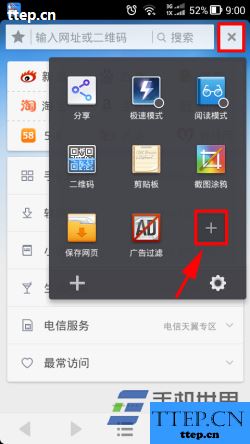
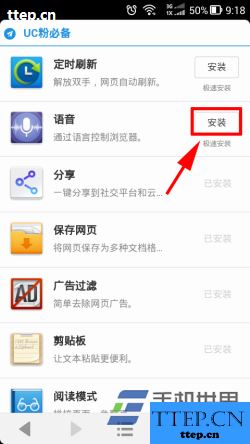
2)下载安装完后返回首页,在窗口中点击“语音”。(如下图所示)
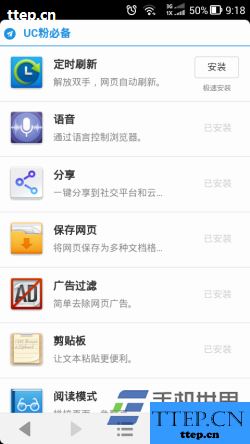
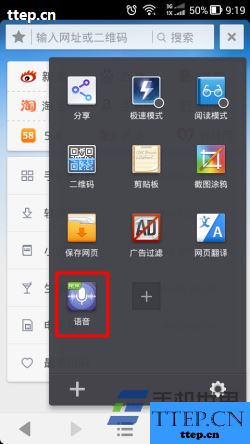
3)语音功能的使用需要下载安装Google Voice。安装提示进行下载安装。(如下图所示)

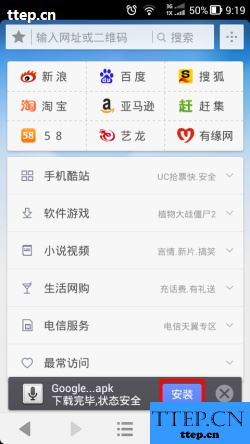
4)安装完后仍然是在窗口界面点击“语音”,此时我们就可以使用这个功能了。按提示开始说话吧。(如下图所示)
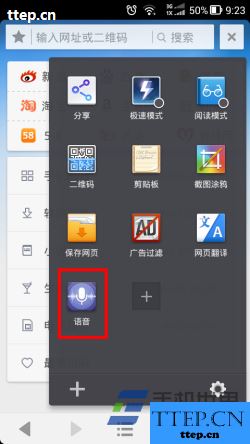
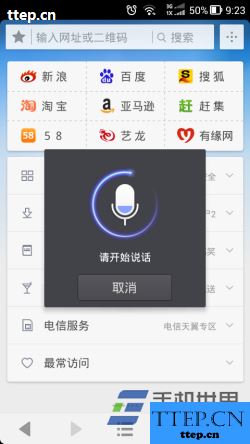
5)如小编对浏览器说:m.3533ttep.cn,浏览器就会自动输入网址并进入该网页。是不是很有意思呢?一起来尝试下吧!
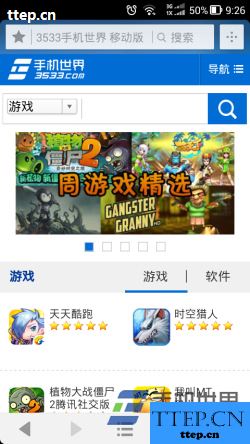
 UC浏览器
UC浏览器


二维码扫描下载
分类:网络工具评分:
支持平台:Android、Apple、Symbian、Windows Phone
1)下载安装并打开新版的UC浏览器,在首页点击右上角的图标,在弹出的窗口中点击“+”进入UC粉必备界面。点击安装“语音”。(相关教程:UC浏览器下载方法)
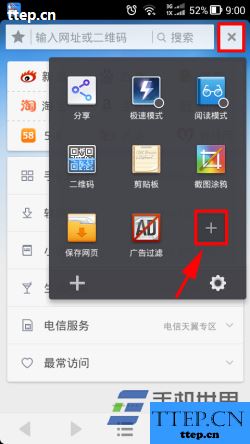
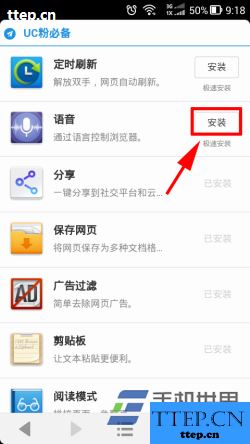
2)下载安装完后返回首页,在窗口中点击“语音”。(如下图所示)
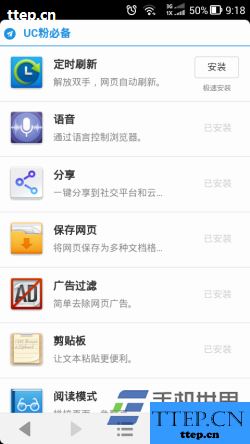
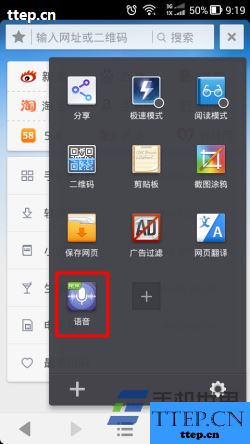
3)语音功能的使用需要下载安装Google Voice。安装提示进行下载安装。(如下图所示)

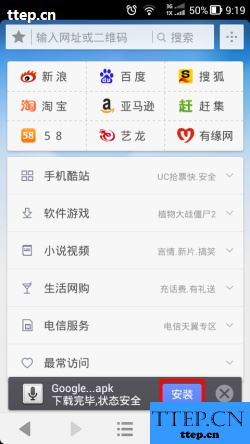
4)安装完后仍然是在窗口界面点击“语音”,此时我们就可以使用这个功能了。按提示开始说话吧。(如下图所示)
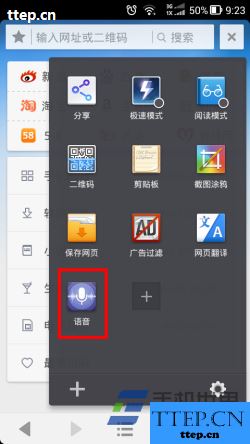
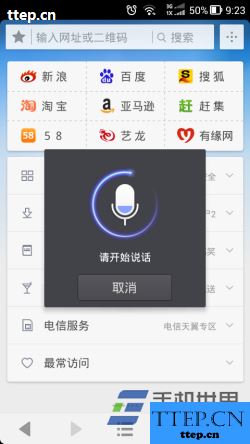
5)如小编对浏览器说:m.3533ttep.cn,浏览器就会自动输入网址并进入该网页。是不是很有意思呢?一起来尝试下吧!
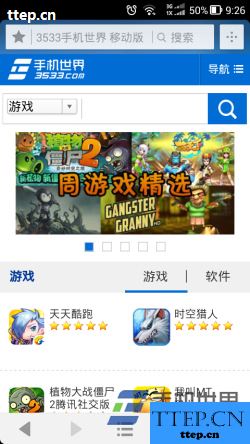
 UC浏览器
UC浏览器

二维码扫描下载
分类:网络工具评分:

支持平台:Android、Apple、Symbian、Windows Phone
- 最近发表
- 赞助商链接
